
Jak zmniejszyć / powiększać ikony na pulpicie komputera z systemem Windows 7? Jak zrobić ikony na komputerowym pulpicie więcej / mniej?
Artykuł o wariantach zmian w rozmiarze ikony komputera komputera z systemem Windows.
Zwykle rozmiar komputerowego ikony pulpitu jest określona przez system w trybie domyślnym.

Rozmiar ikon pulpitu komputera Windows 7 jest określony przez system w trybie domyślnym.
Wielu nie wie, że rozmiar ikon można zmienić.
Należy wiedzieć tylko, że rozmiar ikon pulpitu różni się wszechczasów. Nie ma możliwości, pozostaw jedną odznakę dużą, kolejną mniejszą.
Możesz jednak mieć różne rozmiary znaków każdego panelu używanego przez opcję. "Początek".
Rozważmy opcje zmiany rozmiaru znaków, dla pulpitu komputera System Windows 7..
Rozmiar Opcje zmiany
Opcja numer 1 Przewijając koło myszy komputerowej:
- dowolny klawisz myszy (lewy lub prawy) opóźnienie na klawiaturze
- w tym samym czasie skręca kółko myszy, aby powiększyć rozmiar, w dół, aby zmniejszyć rozmiar
Opcja odpowiednia dla komputera, laptop z systemem myszy System Windows 7..
Opcja Numer 2 Korzystanie z menu Spoiwa (kontekstowe):
- otwórz opcję "Widok"Naciśnięcie prawego przycisku myszy na pulpicie
- wybierz jedną z proponowanych opcji: Duże znaki, drobne znaki
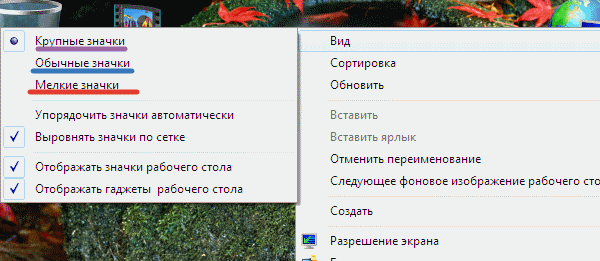
Zmiana rozmiaru znaków za pomocą menu wiążącego (kontekstowego)
Wybór jest odpowiedni dla komputera, laptopa.
Opcja Numer 3 za pomocą określonego menu
- naciśnij prawy przycisk myszy na pulpicie
- wybierz menu "Personalizacja"
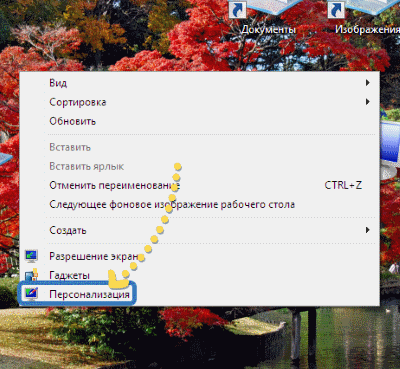
Wybór menu "personaliza"
- w nowym oknie naciśnij klawisz. "Kolor okna"
- aktywuj klucz "Dodatkowe ustawienia"
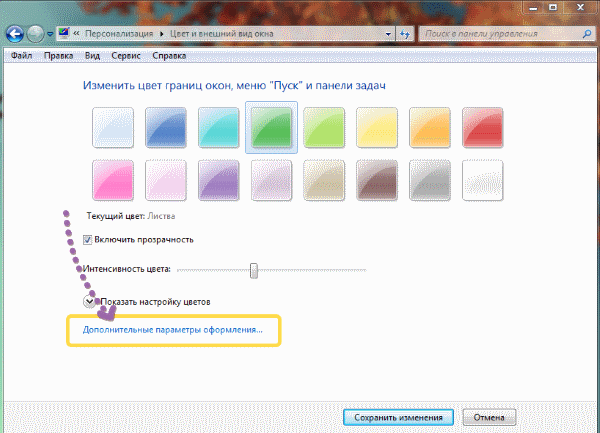
Aktywuj klawisz "Ustawienia zaawansowane"
- otwórz opcję "Kolor i widok okna"
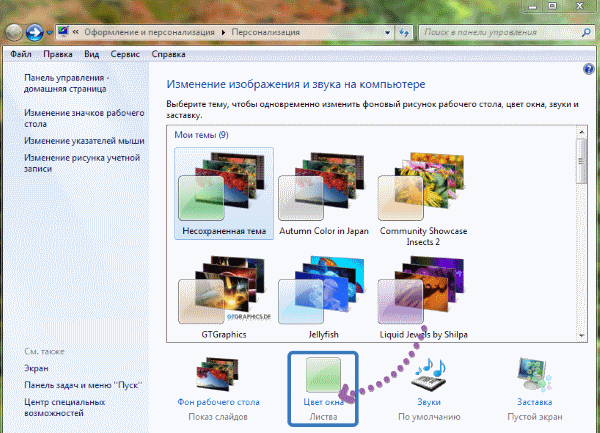
Aktywność opcji "Kolor okna" i "kolor okna i wygląd"
- otwórz menu, wybierz znaki, aby zmienić ikony niniejszego rozmiaru, rozmiar czcionki
- naciśnij klawisz "Zastosować" lub klucz "W porządku", po wybraniu parametrów
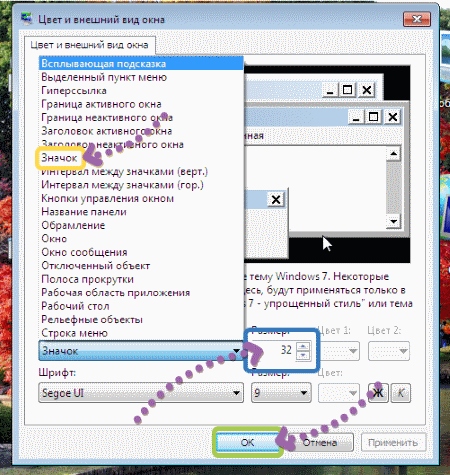
Aktywuj klawisz "Zastosuj" lub "OK", po wybraniu ustawień ikon
Opcja jest odpowiednia dla komputera i laptopa bez myszy.
Sprawdziliśmy kilka opcji zmiany rozmiaru ikon pulpitu dla urządzeń systemowych System Windows 7.
Udany wybór!
